Ihr habt euch eine FritzBox für euren Vodafone-Kabelanschluss zugelegt, seid aber unsicher, wie die Freischaltung und Ersteinrichtung abläuft? In dieser Anleitung zeigen wir euch die einzelnen Schritte am Beispiel einer FritzBox 6690 Cable.
Eine FritzBox bietet zahlreiche Vorteile gegenüber dem Standard-Router von Vodafone, etwa Fax-Unterstützung, Mediaserver-Eigenschaften oder diverse Telefoniefunktionen. Wenn noch eine ältere Vodafone-Station daheim steht, bringt der Wechsel zu einem aktuellen FritzBox-Router außerdem den neueren WLAN-Standard Wi-Fi 6 mit sich. Derzeit hat man bei Vodafone die Wahl zwischen drei Kabel-Routern: der bei Neuverträgen kostenlosen Vodafone-Station mit Wi-Fi 6, der FritzBox 6660 Cable aus 2020 ab 4,99 Euro monatlich beziehungsweise ab rund 210 Euro im Handel, und der FritzBox 6690 Cable aus 2022 ab 7,99 Euro pro Monat oder ab rund 270 Euro im Handel.
Die FritzBox 6690 ist das aktuelle Kabel-Router-Topmodell von AVM und wurde uns vom Hersteller zur Verfügung gestellt. Gegenüber der FritzBox 6660 bietet sie in erster Linie doppelt so hohe Brutto-Datenraten dank 4×4- statt 2×2-Antennenkonfiguration. Die Einrichtung des Routers ist ziemlich einfach, variiert aber etwas je nach Region. Konkret unterscheidet sich der Freischaltungsablauf bei ehemaligen Unitymedia-Anschlüssen (NRW, Hessen, Baden-Württemberg) von Vodafone-Anschlüssen in anderen Bundesländern.
Zuerst solltet ihr, sofern vorhanden, den alten Vodafone-Router über die Benutzeroberfläche oder den Reset-Knopf zurücksetzen und alle Kabel abnehmen. Der Router muss nach Freischaltung der FritzBox innerhalb von zwei Wochen zurückgesendet werden – eine E-Mail von Vodafone mit Adresse und Rücksendelabel solltet ihr automatisch erhalten.
Freischaltung im ehemaligen Unitymedia-Gebiet
Wir haben die FritzBox im Ex-Unitymedia-Gebiet freischalten lassen, was einen Anruf beim Vodafone-Kundendienst erfordert. Man sollte vor dem Anruf die eigene Vodafone-Kundennummer (etwa auf Rechnungen) sowie die Seriennummer und CM-MAC-Adresse der FritzBox bereithalten. Letztere befinden sich auf der Unterseite des Routers sowie auf dem beiliegenden Einrichtungszettel. Das Telefonat dauerte in unserem Fall nur sechs Minuten und verlief unkompliziert. Der Service-Mitarbeiter meinte, dass die Freischaltung im System etwa ein bis zwei Stunden dauern kann, letztlich kam aber schon nach rund einer halben Stunde eine Bestätigungs-SMS.
- allgemeine Vodafone-Hotline: 0800 172 1212 (kostenlos)
- Vodafone-Hotline im Unitymedia-Gebiet: 0221 466 19100 (kostenlos)
Freischaltung bei anderen Vodafone-Anschlüssen
Solltet ihr außerhalb des ehemaligen Unitymedia-Gebiets leben, ist ein Aktivierungscode vonnöten. Wenn dieser nicht vorhanden ist, kann man online bei Vodafone einen neuen anfordern. Innerhalb von 90 Minuten kommt dieser Code dann per E-Mail, sofern eine E-Mail-Adresse im Vodafone-Kundenkonto hinterlegt ist.

Weitere Einrichtung: WLAN SSID und Passwort
Schließt nun das Koaxialkabel, etwaige Telefonkabel und das Netzteil an die FritzBox an und wartet circa eine Minute. Verbindet anschließend einen Computer, ein Tablet oder ein Smartphone mit dem WLAN – die Zugangsdaten stehen auf einem beiliegenden Kärtchen. Öffnet den Internet-Browser und tippt http://fritz.box ein. Folgt den weiteren Einrichtungsschritten in der Benutzeroberfläche. Wählt also euren Internetanbieter aus und folgt den dargestellten Anweisungen zum jeweiligen Freischaltungsprozess. Außerhalb des ehemaligen Unitymedia-Gebiets müsst ihr dabei den erwähnten Aktivierungscode eingeben.
Der Rest erfolgt größtenteils automatisch. Solltet ihr eure Telefon-Registrierungsdaten noch nicht von Vodafone erhalten haben, könnt ihr diesen Einrichtungsschritt zunächst überspringen – es kann einige Tage dauern, bis ein entsprechender Brief eintrifft.
Tipp: Wenn ihr zahlreiche WLAN-Geräte besitzt (etwa Smarthome-Lampen) und nicht alle neu verbinden möchtet, kann es ratsam sein, den alten WLAN-Namen (SSID) und das alte Passwort bei eurer FritzBox einzurichten. Gäste müssen dann nicht erneut nach eurem WLAN-Passwort fragen.
Das WLAN-Passwort ändert ihr folgendermaßen: Klickt bei der Benutzeroberfläche auf WLAN und anschließend auf Sicherheit. Wählt dort bei Verschlüsselung den WPA-Modus WPA2 + WPA3. Darunter lässt sich bei WLAN-Netzwerkschlüssel das Passwort erneuern. Anschließend muss man nur noch auf Übernehmen klicken und der Router startet neu. Die WLAN-Verbindung am Handy oder PC muss dann mit dem neuen Passwort wiederhergestellt werden.
Vorteile von Wi-Fi 6 (802.11ax) im Vergleich zu Wi-Fi 5 (802.11ac) im Schnellüberblick:
- Höhere Geschwindigkeit: Wi-Fi 6 ermöglicht bis zu zehnmal höhere Datenübertragungsraten gegenüber Wi-Fi 5.
- Bessere Kapazität: Wi-Fi 6 ist in der Lage, mehrere Geräte gleichzeitig zu unterstützen, was besonders in dicht besiedelten Umgebungen zu einer verbesserten Leistung führt.
- Effizienzsteigerung: Wi-Fi 6 nutzt eine verbesserte Übertragungstechnologie, die es ermöglicht, Daten schneller und effizienter zu übertragen.
- Niedrigere Latenz: Wi-Fi 6 bietet eine niedrigere Latenz, was eine bessere Reaktionszeit Internet-Anwendungen, z. B. Online-Spiele, ermöglicht.
Persönliche Eindrücke des Autors
Die FritzBox 6690 Cable hat in meiner Wohnung die ältere Vodafone Station mit Wi-Fi 5 ersetzt. Seitdem ist die WLAN-Verbindung spürbar stabiler/zuverlässiger und Geräte mit Wi-Fi 6, etwa mein Smartphone und Notebook, profitieren von dem neueren WLAN-Standard. Auch Spiele-Streaming von meinem Desktop-PC an eine VR-Brille (Meta Quest 2) ist nun möglich.
Die Mediaserver-Funktionen der FritzBox lassen mich problemlos Filmdateien vom PC auf einen USB-Speicher am Router übertragen und von dort aus an den Wohnzimmer-Fernseher streamen. Des Weiteren ist die TV-Funktion praktisch (Full-Band Capture Tuner), um etwa beim Kochen auf dem Tablet nichts von der laufenden TV-Serie oder von einer Sportübertragung zu verpassen. Auch der 2,5-Gigabit-LAN-Anschluss ist ein netter Pluspunkt.

Etwas schade ist, dass AVM auf Wi-Fi 6E verzichtet hat, obwohl der Standard schon im Juli 2021 hierzulande zugelassen wurde. Das 6-Gigahertz-Band hätte sicherlich noch mal einen deutlichen Unterschied bei der Geschwindigkeit und Latenz ausgemacht. Immerhin ist FritzBox bei Wi-Fi 7 vorn mit dabei, auch wenn ein Kabel-Modell bislang fehlt.
Spezifikationen der FritzBox 6690 Cable
| FRITZ!Box 6690 Cable | Eigenschaft |
|---|---|
| WLAN | 4×4 WLAN ax (Wi-Fi 6), kompatibel zu WLAN ac/n/g/a |
| Geschwindigkeit | bis 4.800 MBit/s brutto (5 GHz), bis 1.200 MBit/s brutto (2.4 GHz) |
| Internetempfang | Kabelanschluss mit DOCSIS 3.1 / EuroDOCSIS 3.0 |
| Anschlüsse | 1x 2,5-Gigabit-LAN, 3x 1-Gigabit-LAN, 2x USB 3.0, 2x a/b-Port (TAE/RJ11) |
| Speicher | 2 GB RAM, 4 GB NAND-Flash |
| Lieferumfang | Router, Netzteil mit 1,5-m-Kabel, Koaxialkabel (1,5 m), LAN-Kabel (1,5 m), Installationsanleitung |
| Abmessungen (B × H × T) | 85 × 209 × 273 mm |
Mit * markierte Links sind Affiliate-Links. Mit dem Kauf über diesen Link erhalten wir eine Verkaufsprovision, ohne dass du mehr bezahlst.
Aus Gründen der besseren Lesbarkeit wird auf die gleichzeitige Verwendung männlicher, weiblicher und diverser Sprachformen (m/w/d) verzichtet. Alle Personenbezeichnungen gelten gleichermaßen für alle Geschlechter.



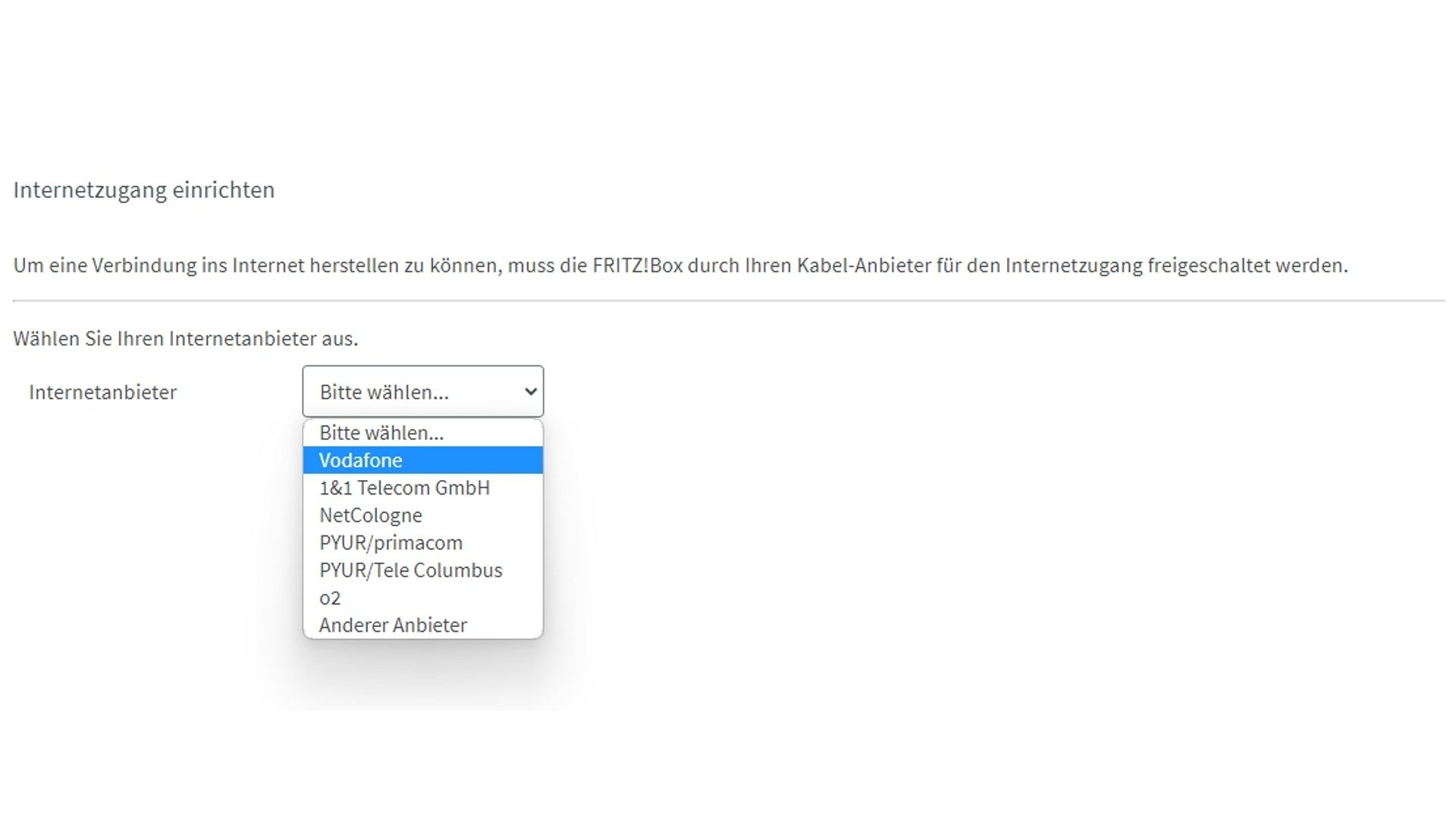
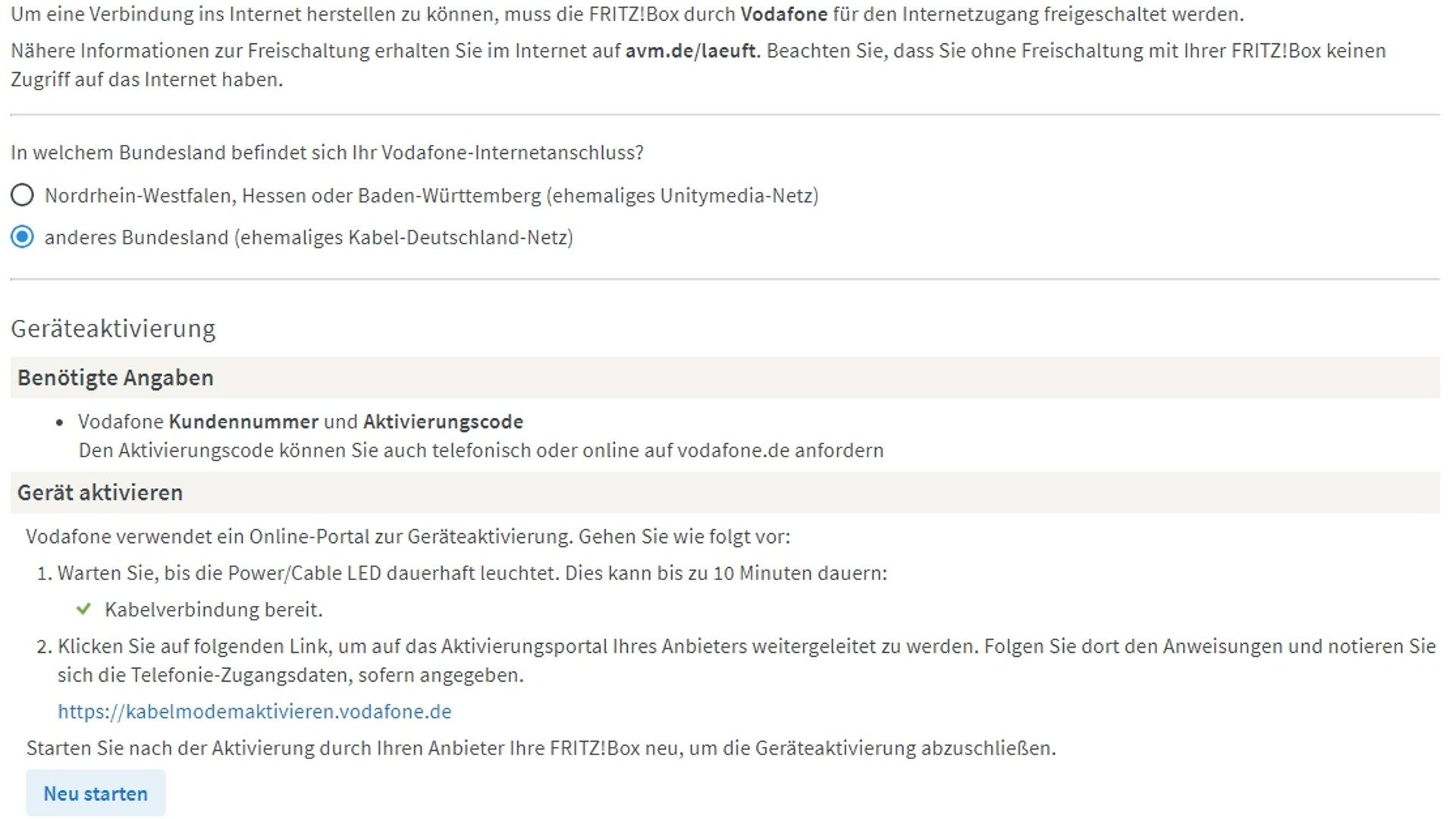
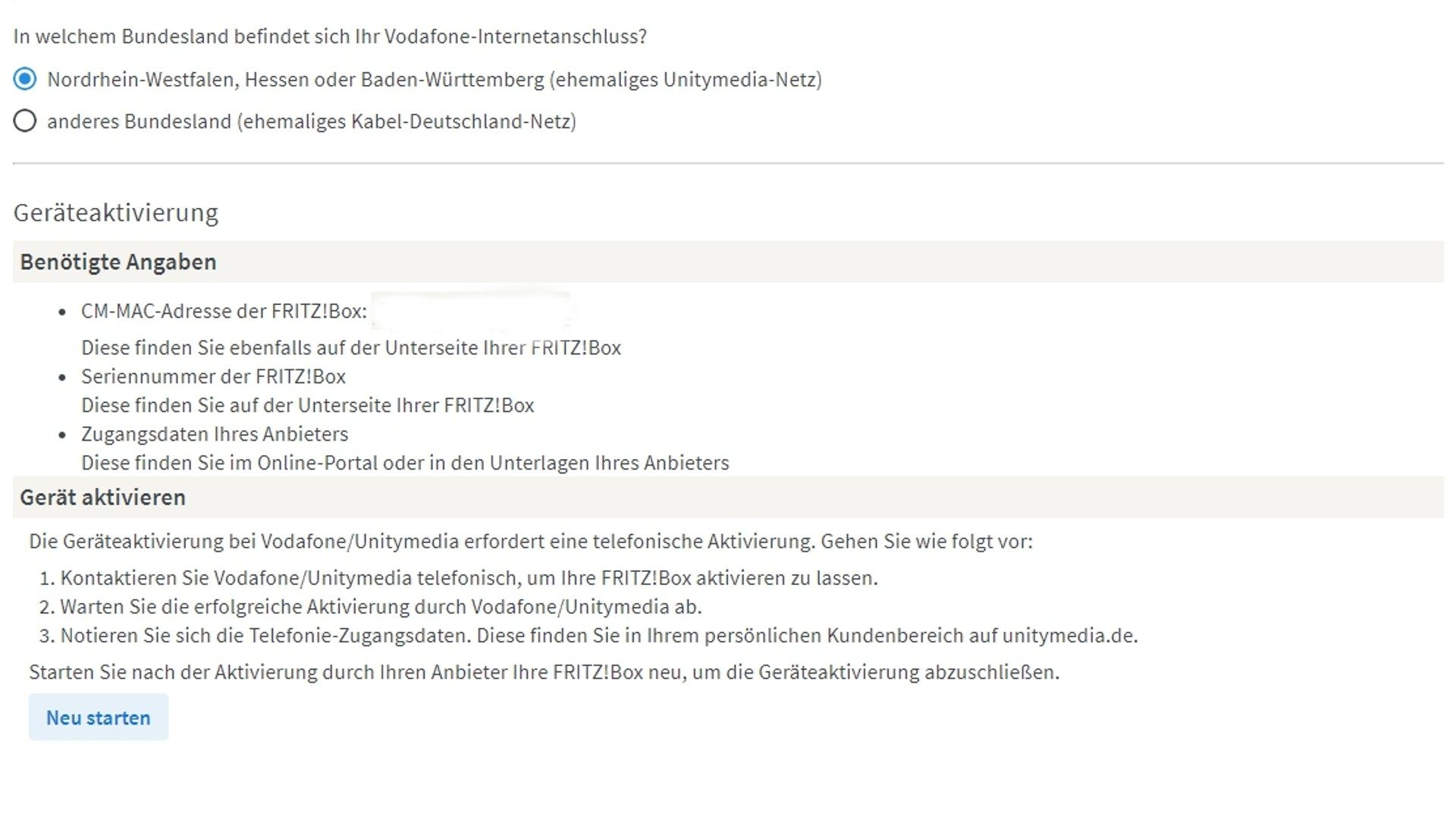
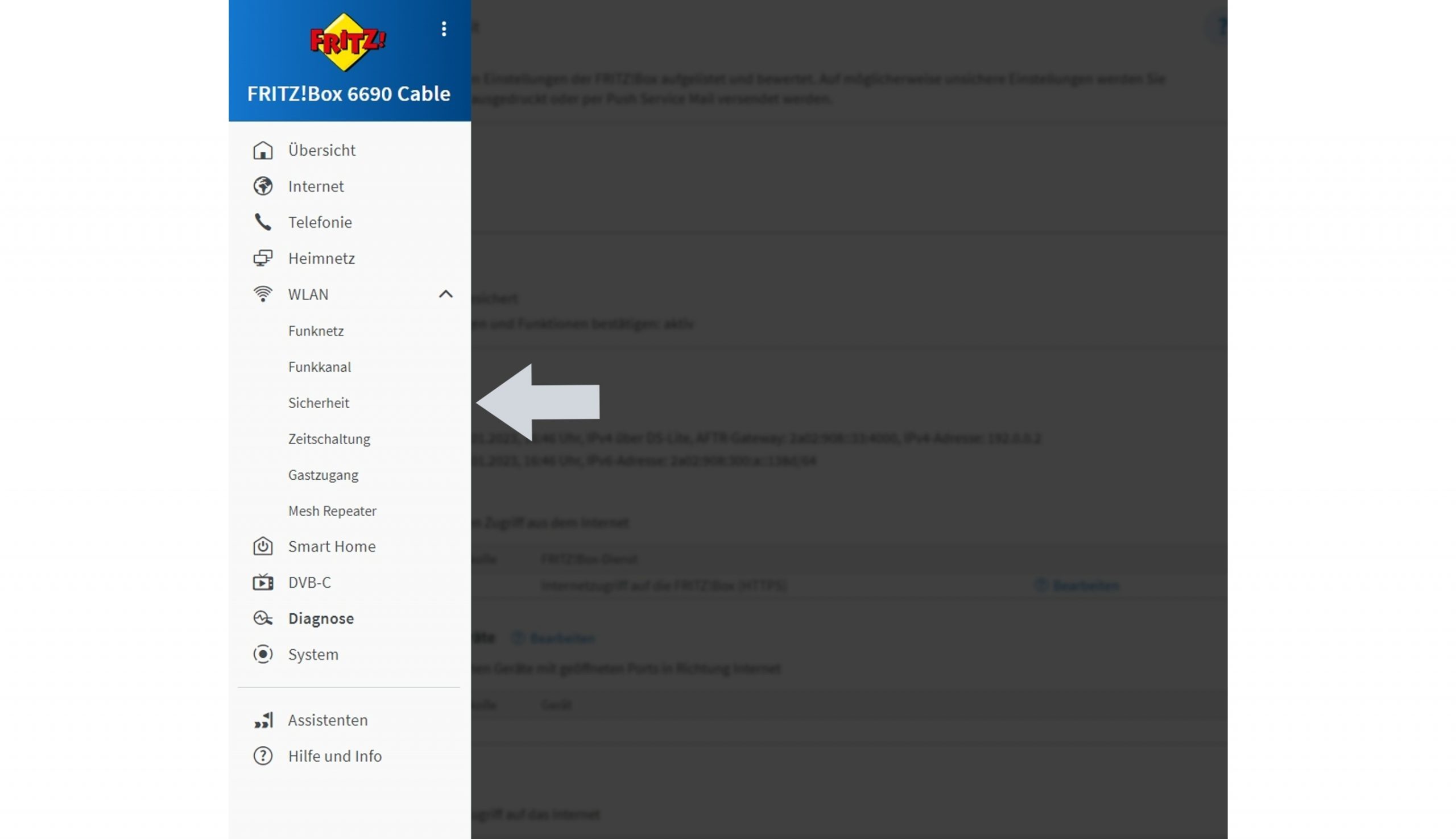
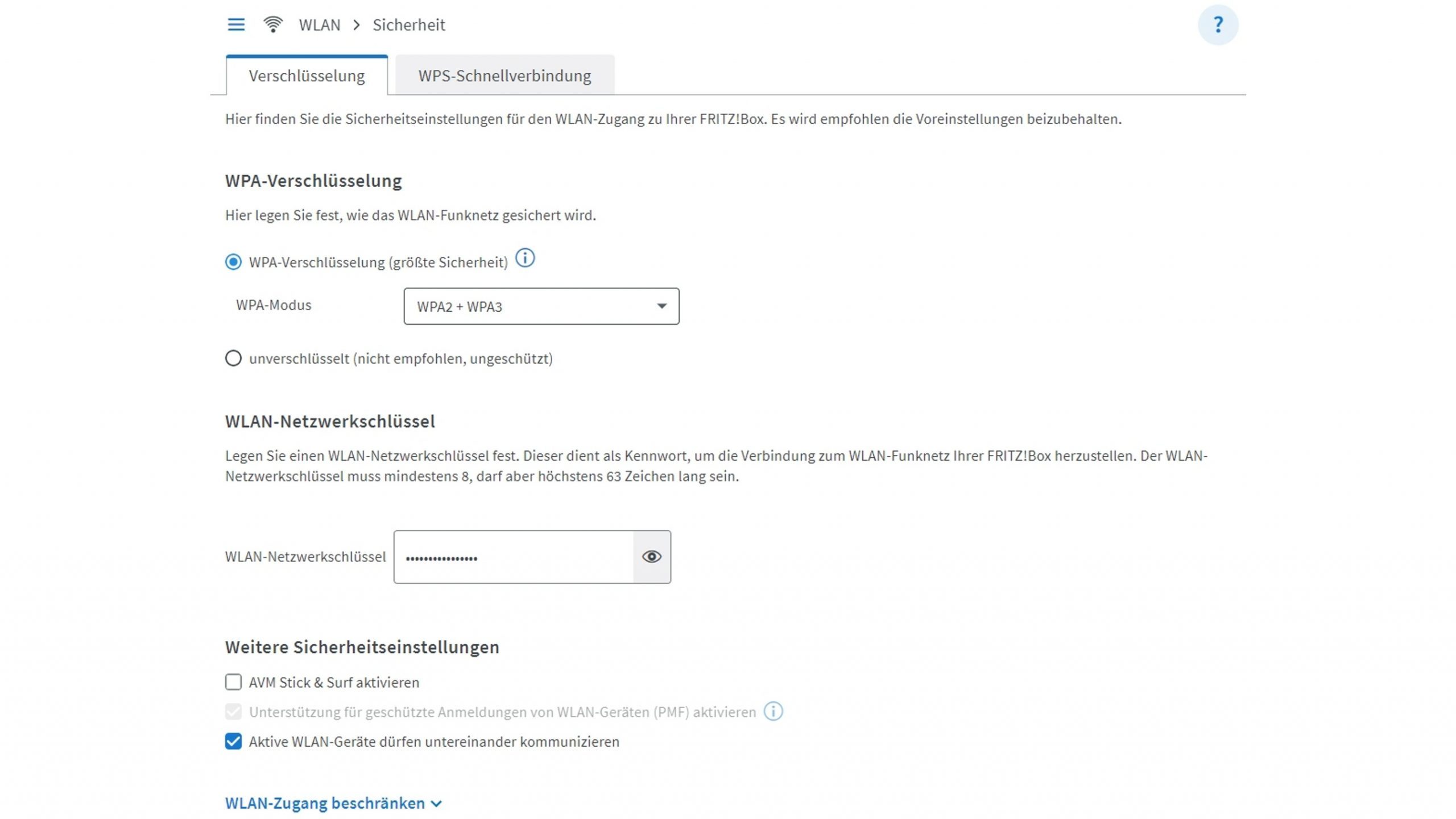




Kommentieren, Austauschen und Fragen...
Schreibe einen eigenen Kommentar